Bạn muốn di chuyển, copy các sheet (bảng tính) trong Excel mà vẫn giữ nguyên định dạng nhưng vẫn chưa biết cách thực hiện? Hãy cùng theo dõi bài hướng dẫn 2 cách copy và di chuyển sheet này nhé!
I. Cách copy sheet trong Excel giữ nguyên định dạng
Bước 1: Vào Excel trên máy tính của bạn > Nhấn chuột phải vào sheet muốn copy > Nhấn chọn Move or Copy trong bảng tùy chọn hiện ra.
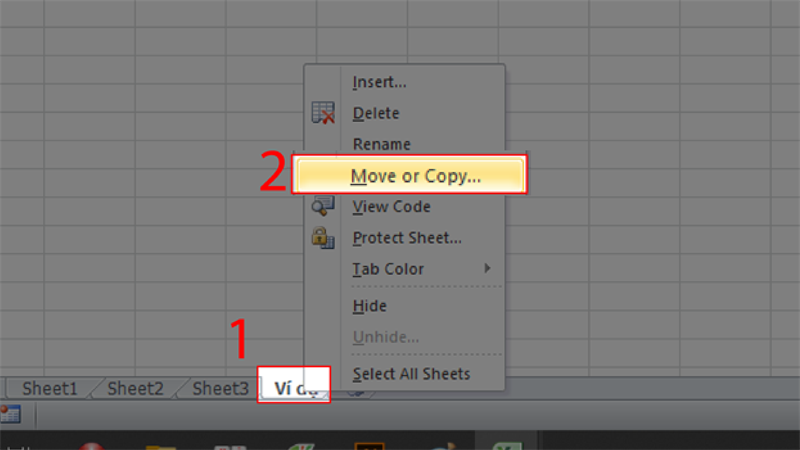
Mở bảng Move or Copy
Bước 2: Chọn vị trí muốn đặt sheet copy trong ô Before Sheet > Chọn ô Create a copy > Nhấn OK để xác nhận copy sheet.
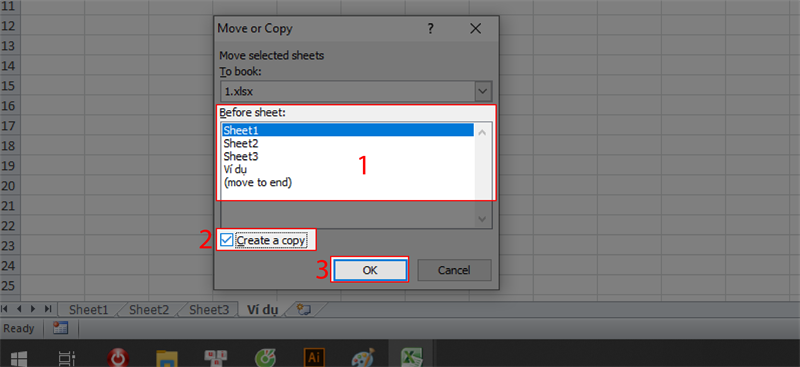
Copy trong sheet trong cùng 1 file
Lưu ý:
- Tại ô Before Sheet bạn có thể:
- Chọn Sheet1, Sheet2,… để đặt sheet copy trước sheet được chọn.
- Chọn (move to end) để di chuyển sheet copy xuống cuối danh sách sheet.
- Để di chuyển sheet, bạn thực hiện tương tự như copy sheet nhưng không chọn ô Create a copy tại bước 2.
- Khi di chuyển sheet thì sheet sẽ chuyển hoàn toàn sang vị trí mới mà không giữ lại sheet gốc, còn khi các bạn sao chép sheet thì sheet gốc vẫn được giữ nguyên.
XEM NGAY bộ phần mềm chính hãng, sử dụng thả ga tại Thế Giới Di Động:
II. Cách copy một sheet trong Excel sang file khác
Lưu ý: Để copy, di chuyển sheet từ file Excel này sang Excel khác, bạn cần mở cả 2 file Excel đó cùng lúc.
Bước 1: Vào Excel trên máy tính của bạn > Nhấn chuột phải vào sheet muốn copy > Nhấn chọn Move or Copy trong bảng tùy chọn hiện ra.
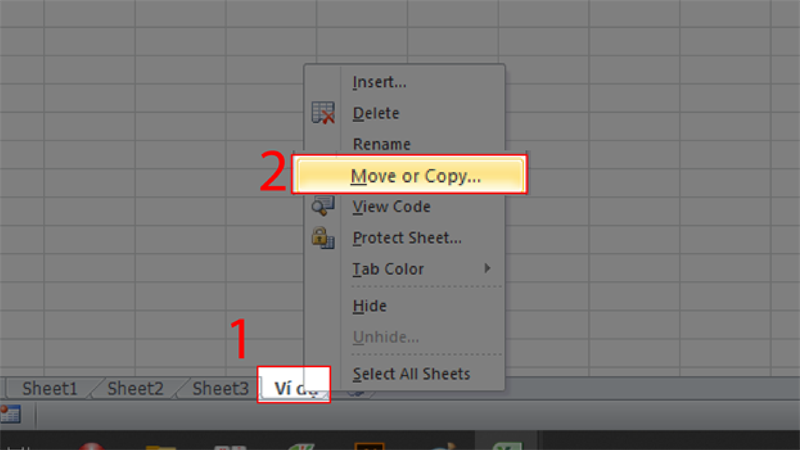
Xem thêm: Cách sử dụng hàm SUMIFS trong Excel tính tổng nhiều điều kiện có ví dụ – https://tbdn.com.vn
Mở bẳng Move or Copy
Bước 2: Nhấn vào ô To book > Chọn file Excel mà bạn muốn copy sheet đến trong danh sách hiện ra.
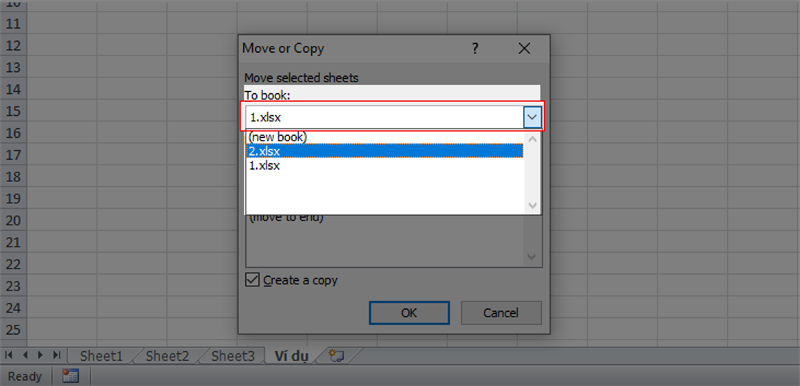
Chọn file Excel muốn chuyển dời đến
Bước 3: Chọn vị trí muốn đặt sheet copy trong ô Before Sheet > Chọn ô Create a copy > Nhấn OK để xác nhận copy sheet sang file Excel khác.
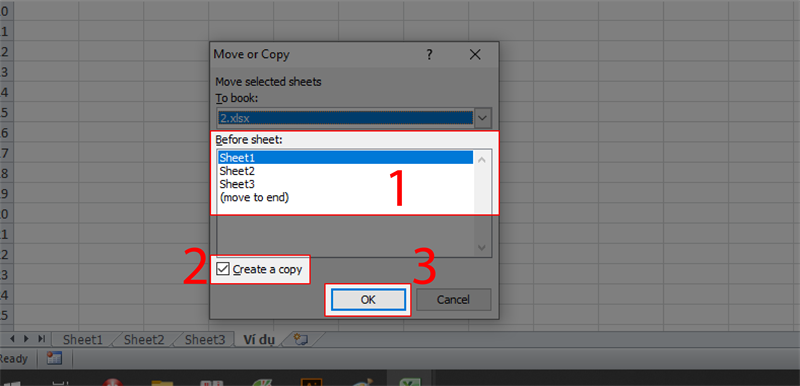
Copy sheet sang file excel khác
Lưu ý:
- Tại ô Before Sheet bạn có thể:
- Chọn Sheet1, Sheet2,… để đặt sheet copy trước sheet được chọn.
- Chọn (move to end) để di chuyển sheet copy xuống cuối danh sách sheet.
- Để di chuyển sheet, bạn thực hiện tương tự như copy sheet nhưng không chọn ô Create a copy tại bước 3.
- Khi di chuyển sheet thì sheet sẽ chuyển hoàn toàn sang file mới mà không giữ lại sheet gốc, còn khi các bạn sao chép sheet thì sheet gốc vẫn được giữ nguyên.
Bài viết vừa hướng dẫn bạn 2 cách copy, vận động và di chuyển sheet trong cùng một file Excel hay sang file Excel khác, giúp bạn copy, chuyển dời các sheet một cách nhanh gọn, đơn thuần mà vẫn giữ nguyên định dạng, thuận tiện hơn cho việc sắp xếp, giải quyết và xử lý tài liệu. Nếu bạn vẫn còn yếu tố vướng mắc, hãy để lại phản hồi để được tương hỗ nhiều hơn nhé ! Chúc các bạn thành công xuất sắc !
Source: https://tbdn.com.vn
Category: Tin Học


